怎么用PS油漆桶工具填充想要的范围?发布时间:2021年01月12日 11:52
PS作为一款功能强大的修图软件,受到各界人群的喜爱。有时候我们在用PS做图时经常会用到油漆桶工具。对于经常熟练使用PS的同学来说,对油漆桶的用法已经相当熟练了;但对于新手小白来说,对油漆桶工具的用途会感到很迷茫!
油漆桶工具在PS中有什么作用呢?其实,简单来说油漆桶工具就是指的是用来填充前景色或图案的。今天,我们这节课就来细细的讲解一下关于【PS中油漆桶】的用法,看看油漆桶工具是怎么填充自己想要的图案范围的?
步骤详情:
1、打开自己电脑PS软件;接下来,我们使用【快捷键Ctrl+N】新建一张空白的画布。
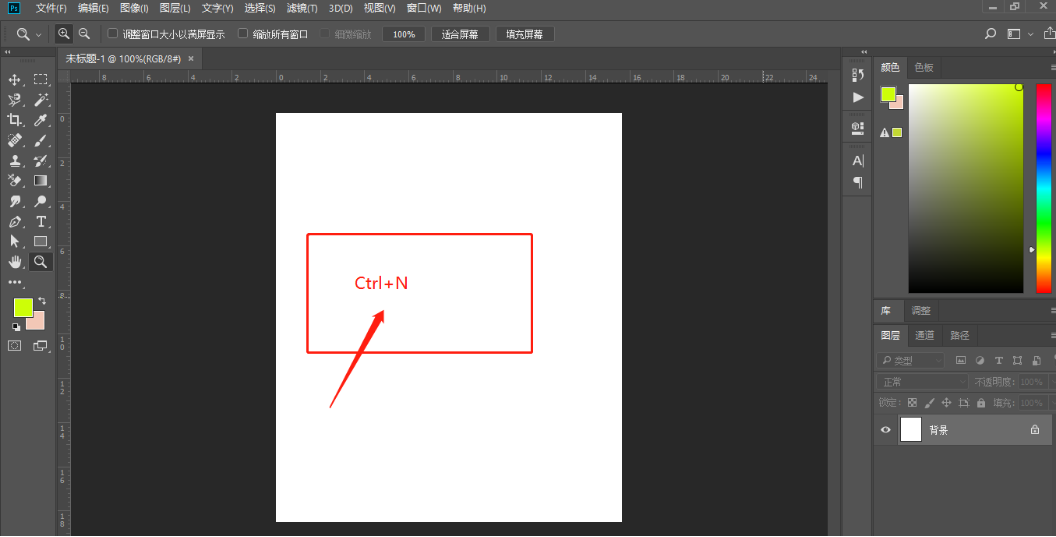
2、我们在左侧的【工具栏】中找到矩形选框工具(快捷键M),画出你想填充的区域。(如图所示)

3、我们设置好需要填充的【前景色】。这里我把前景色设置为【红色】。(如图所示)
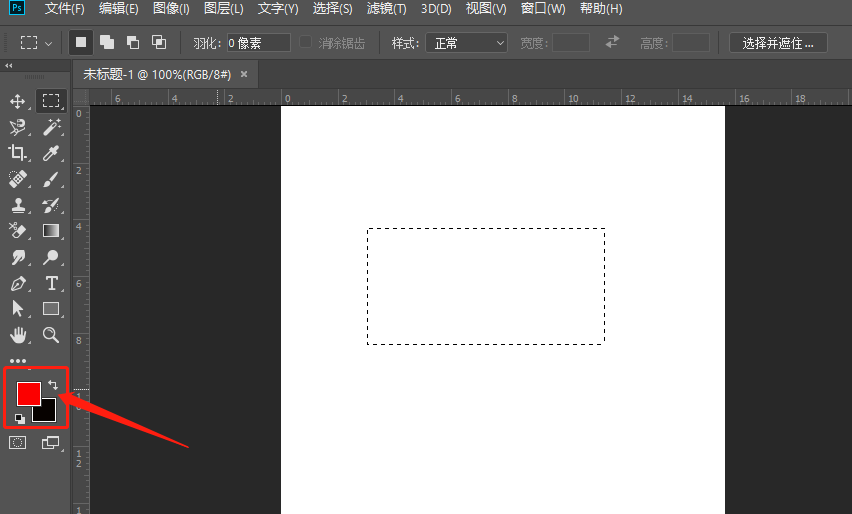
4、接着,我们在【工具栏】中找到【油漆桶工具】(快捷键是G)。(如图所示)
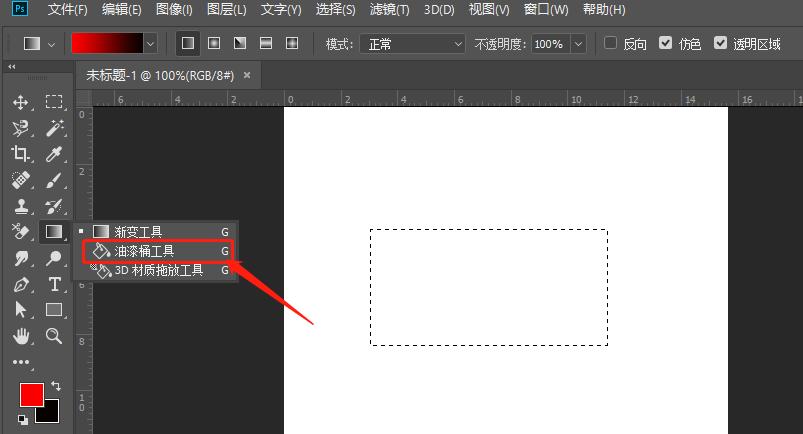
5、选中【油漆桶工具】后,我们在自己新建的选区中进行鼠标点击,就会填充好你想要填充的区域了。(如图所示)

6、最后,在【工具栏】中找到【取消选区】(快捷键是Ctrl+D),这样我们想要填充的区域就填充好了!完成!(如图所示)
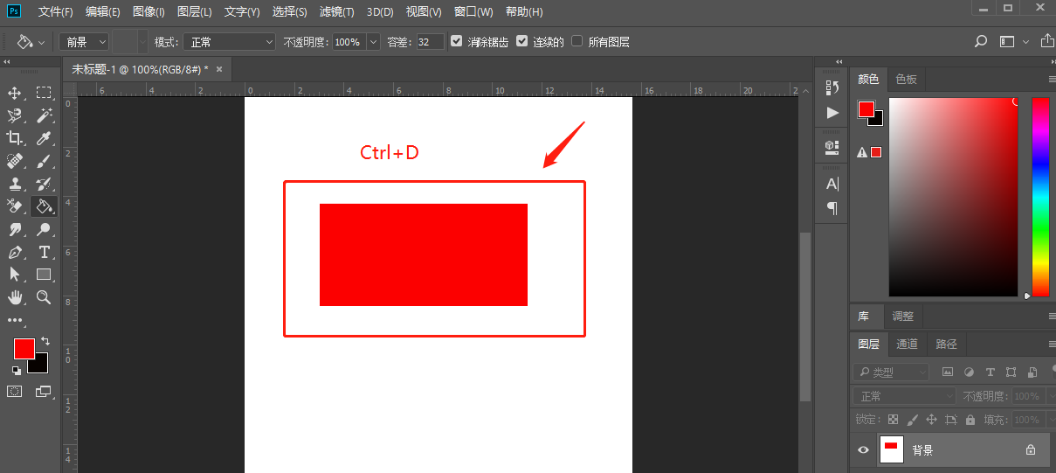
好了,以上就是我分享的关于【PS中油漆桶】的用法了,你学会了吗?方法很简单,对小白也很友好,感兴趣的同学快去试试吧!
本篇文章使用以下硬件型号:联想小新Air15;系统版本:win10;软件版本:Adobe Photoshop CC 2018。
特别声明:以上文章内容仅代表作者wanrong本人观点,不代表虎课网观点或立场。如有关于作品内容、版权或其它问题请与虎课网联系。
相关教程
相关知识
500+精品图书
20G学习素材
10000+实用笔刷
持续更新设计模板
























